Bei einem Lichtmesser handelt es sich um ein Helferobjekt, das Beleuchtungsebenen in Ansichtsfenstern berechnet und anzeigt. Sie können die Beleuchtungsinformationen auch als eine Textdatei exportieren.
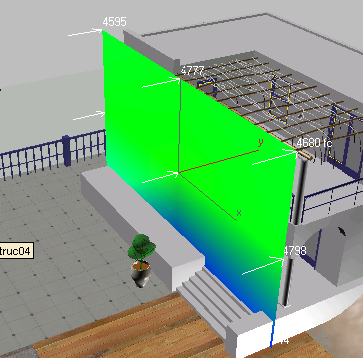
Berechneter Lichtmesser in einem Perspektiv-Ansichtsfenster
.
Die Pfeile weisen zu der Lichtquelle, die gemessen wurde.
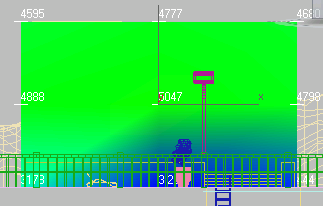
Berechneter Lichtmesser in einem orthogonalen Ansichtsfenster
.
In orthogonalen Ansichtsfenstern ist es u. U. einfacher, mehrere berechnete Werte anzuzeigen.
Vorgehensweise
So erstellen Sie einen Lichtmesser:
- Klicken Sie im Beleuchtungsanalyseassistent
 Registerkarte "Analyseausgabe"
Registerkarte "Analyseausgabe"  Rollout "Lichtmesser" auf "Lichtmesser erstellen".
Rollout "Lichtmesser" auf "Lichtmesser erstellen". - Ziehen Sie in einem Ansichtsfenster eine rechteckige Kontur.
Der Wert in den Feldern "Länge" und "Breite" wird aktualisiert, während Sie mit der Maus ziehen.
- Lassen Sie die Maustaste los, um den Lichtmesser zu erstellen.
In ortografischen Ansichtsfenstern erstellt 3ds Max den Lichtmesser in der Ebene des Ansichtsfensters. In Perspektiv- und Kamera-Ansichtsfenstern wird der Lichtmesser jedoch auf der Welt-XY-Ebene erstellt.
Benutzeroberfläche
Rollout Parameter
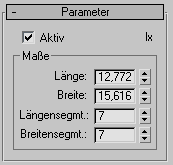
- Aktiv
- Schaltet den Lichtmesser ein oder aus. Vorgabe = Aktiviert.
- Einheiten
- Zeigt “lx” für lux oder “fc” für Footcandle an, je nachdem, ob Sie als Beleuchtungseinheit für das aktive System internationale oder amerikanische Einheiten gewählt haben.
Bereich "Maße"
- Länge und Breite:
- Legt die Länge und die Breite des Lichtmessers fest. Vorgabe = basiert auf der beim Erstellen des Lichtmessers gezogenen Größe.
- Längensegmente und Breitensegmente
- Legt die Anzahl der Segmente entlang der Länge und Breite des Lichtmessers fest. Vorgabe = 3.
Bei der Berechnung des Lichtmessers werden die Beleuchtungswerte an jedem Segmentschnittpunkt, einschließlich an Kanten, angezeigt.
Rollout "Display" (Anzeige)
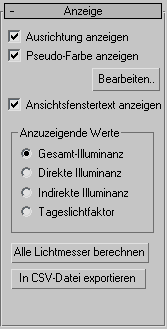
- Ausrichtung anzeigen
- Wenn diese Option aktiviert ist, werden auf dem Lichtmesser Pfeile angezeigt, die in Richtung des Lichts zeigen, das vom Lichtmesser gemessen wird. Vorgabe = Aktiviert.
- Pseudo-Farbe anzeigen
- Wenn diese Option aktiviert ist, wird auf dem Lichtmesser Pseudo-Farbe angezeigt. Die Einstellungen für die Pseudo-Farbe befinden sich im Beleuchtungsanalyseassistenten
 Registerkarte "Allgemein". Vorgabe = Aktiviert.
Registerkarte "Allgemein". Vorgabe = Aktiviert. Bearbeiten Klicken Sie auf diese Option, um im Beleuchtungsanalyseassistenten
 Registerkarte "Allgemein" zu öffnen, wo Sie die Einstellungen für die Pseudo-Farbe ändern können.
Registerkarte "Allgemein" zu öffnen, wo Sie die Einstellungen für die Pseudo-Farbe ändern können. - Ansichtsfenstertext anzeigen
- Wenn diese Option aktiviert ist, zeigt der Lichtmesser nach der Berechnung an jedem Längen-/Breitensegment-Schnittpunkt einen Beleuchtungswert an. Vorgabe = Aktiviert.
Anzuzeigende Werte (Bereich)
Wählt den Typ des zu messenden Lichts. Jeder Lichtmesser kann gleichzeitig nur eine Beleuchtungsart messen.
- Gesamt-Illuminanz (Vorgabe.) Mißt die direkte und indirekte Illuminanz.
- Direkte Illuminanz Mißt nur die direkte Illuminanz.
- Indirekte Illuminanz Mißt nur die indirekte Illuminanz (zurückgeworfenes Licht).
- Tageslichtfaktor Mißt nur Tageslicht, keine andere direkte oder indirekte Beleuchtung. Anmerkung: Eine Tageslichtfaktor-Messung ist für die Zertifizierung nach LEED 8.1 (Leadership in Energy and Environmental Design, Zertifikat für Nachhaltigkeit) erforderlich. Wenn nicht anders angegeben, wird für die Verteilung der Luminanz des Himmels das CIE-Himmelsmodell (Standardmodell, bedeckter Himmel) verwendet.
- Alle Lichtmesser berechnen
- Klicken Sie auf diese Option, um alle Lichtmesser in der Szene zu berechnen. Nach der Berechnung zeigen die Lichtmesser Werte für die gemessene Beleuchtungsart an.
- In CSV-Datei exportieren
- Klicken Sie auf diese Option, um die Daten dieses Lichtmessers als CSV-Datei (durch Kommas getrennte Werte) zu speichern. Dabei handelt es sich um eine Textdatei mit Werten, die vom Lichtmesser gesamelt wurden.
Der Pfad für CSV-Dateien ist C:\Benutzer\<Benutzername> \Eigene Dateien\3dsmax\export(für Windows 7 und Windows 8).
Hier ist ein Beispiel einer kleinen CSV-Datei eines Lichtmessers:
Name, ID, Frame, Location, Date, Direct, Indirect, Total, Illum. Unit, Daylight Factor, Pos X, Pos Y, Pos Z, Unit, Orient. X, Orient Y, Orient Z LightMeter Helper01, 1, 0, San Francisco CA, 12:00:00 Saturday June 21 2008 , 49.0, 0.00, 49.0, fc, 0.00, -44.71, -542.93, -37.73, Inches, -0.09, 0.00, 1.00, LightMeter Helper01, 2, 0, San Francisco CA, 12:00:00 Saturday June 21 2008 , 48.6, 0.00, 48.6, fc, 0.00, 170.92, -542.93, -18.87, Inches, -0.09, 0.00, 1.00, LightMeter Helper01, 3, 0, San Francisco CA, 12:00:00 Saturday June 21 2008 , 101, 1.23, 102, fc, 0.00, 386.55, -542.93, 0.00, Inches, -0.09, 0.00, 1.00, LightMeter Helper01, 4, 0, San Francisco CA, 12:00:00 Saturday June 21 2008 , 154, 1.82, 156, fc, 0.00, 602.18, -542.93, 18.87, Inches, -0.09, 0.00, 1.00,